Dev-virheiden 6068, 6036, 6065, 6178 ja muiden korjaaminen modernissa sodankäynnissä
Call of Duty: Modern Warfaressa(Modern Warfare) on muutamia yleisiä virheitä, jotka voivat aiheuttaa sen, että peliä ei voi pelata. Näitä ovat muun muassa Dev Error 6068 , 6036, 6065 ja 6178. Nämä virheet johtuvat useista tunnetuista ja tuntemattomista syistä, jotka liittyvät enimmäkseen vioittuneisiin pelitiedostoihin tai kolmansien osapuolien ohjelmien aiheuttamiin häiriöihin.
Tässä artikkelissa käsittelemme joitain yleisiä korjauksia ja käsittelemme sitten yksityiskohtaisesti jokaista virhettä. Korjaukset ovat järjestyksessä helpoimmasta vaikeimpaan, joten suosittelemme kokeilemaan niitä järjestyksessä.

Yleisiä korjauksia, joita kannattaa kokeilla ensin
Koska monet näistä virheistä johtuvat todennäköisesti vioittuneista pelitiedostoista, kansion uudelleenasennuksen tai korjaamisen pakottaminen voi usein korjata ne. Kokeile näitä yleisiä korjauksia ennen kuin siirryt tiettyihin virheisiin.
Suorita peli järjestelmänvalvojana(Run the Game As Administrator)
Call of Dutyn(Duty) käynnistäminen järjestelmänvalvojana saattaa ratkaista nämä virheet, koska tietyt tiedostot tarvitsevat järjestelmänvalvojan oikeudet toimiakseen oikein.
- Avaa Battle.net - käynnistin.
- Avaa Call of Duty -sivu.

- Valitse Asetukset(Options) > Näytä Explorerissa(Show in Explorer) .

- Napsauta hiiren kakkospainikkeella ModernWarfare.exe -tiedostoa ja valitse Suorita järjestelmänvalvojana(Run as administrator) .

- Käynnistä Modern Warfare ja tarkista, onko virhe korjattu.
Aseta prioriteetti korkeaksi(Set Priority as High)
Call of Duty -prosessin asettaminen korkealle prioriteetille voi korjata tietyt virheet, jos ne johtuvat laitteiston puutteista.
- Napsauta hiiren kakkospainikkeella tehtäväpalkkia(Taskbar) ja valitse Tehtävienhallinta(Task Manager) .
- Valitse Tiedot(Details) - välilehti.
- Napsauta hiiren kakkospainikkeella Modern Warfarea(Modern Warfare) ja valitse Priority > High .
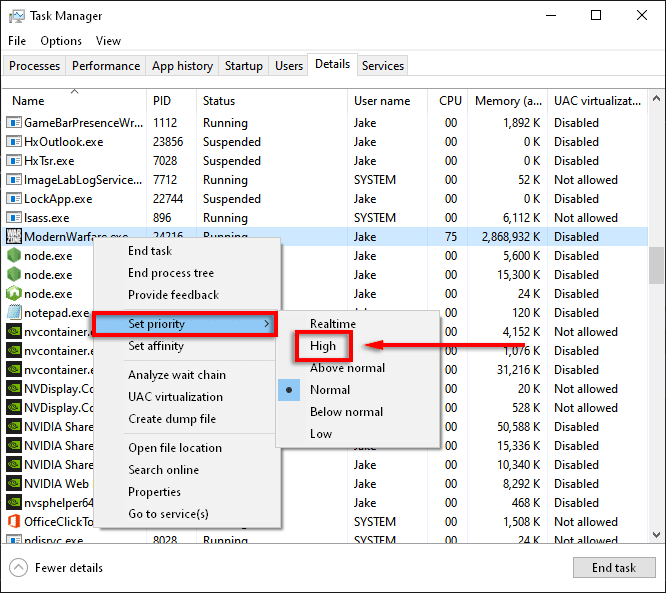
- Käynnistä Modern Warfare ja tarkista, toimiiko se.
Skannaa ja korjaa(Scan and Repair)
Yleinen syy Modern Warfare -virheisiin on vioittuneet pelitiedostot. Pelitiedostojen skannaus ja korjaaminen voi usein korjata puuttuvat tai vioittuneet tiedostot.
- Avaa Battle.net - käynnistin ja valitse Call of Duty -välilehti.
- Valitse Valinnat(Options) > Skannaus ja korjaus(Scan and Repair) .
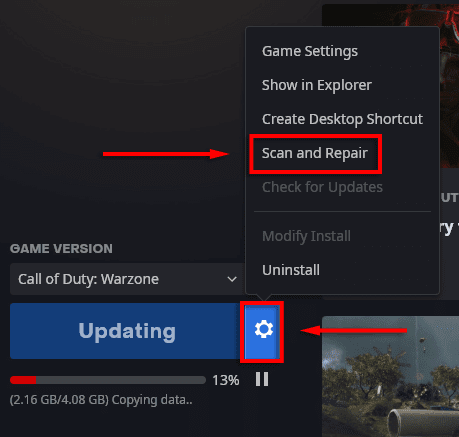
- Valitse Aloita skannaus(Begin Scan) .

- Anna prosessin päättyä ja tarkista sitten, toimiiko Modern Warfare oikein.
Käytä vain PC-näyttöä(Use PC Screen Only)
Usean näytön asetukset voivat usein aiheuttaa ongelmia Modern Warfaren(Modern Warfare) kanssa . Vain PC-näyttö -vaihtoehdon ottaminen käyttöön korjaa yleiset virheet.
- Varmista, että Modern Warfare on suljettu.
- Valitse tehtäväpalkista (Taskbar)Ilmoitusalue(Notification Tray) - kuvake .

- Valitse Projekti(Project) > Vain PC-näyttö(PC screen only) .

Pakota uusi päivitys(Force a New Update)
Data -kansion poistaminen pakottaa pelin päivittämään itsensä.
- Varmista, että Modern Warfare on suljettu.
- Siirry Call of Duty: Modern Warfare -pelikansioon, yleensä osoitteessa C:\Program Files (x86)\Call of Duty Modern Warfare .
- Poista Data - kansio.

- Käynnistä Modern Warfare Battle.net - käynnistysohjelmasta.
- Näyttöön tulee virheilmoitus, että peli on vioittunut. Valitse Päivitä(Update) .
Tarkista Windows Update(Check Windows Update)
Vanhentuneet Windows -versiot ovat myös yleinen pelivirheiden syy. Voit tarkistaa, tarvitseeko Windows päivittää , toimi seuraavasti:
- Paina Windows - näppäintä ja kirjoita hakupalkkiin Päivitykset .(Updates )
- Valitse Tarkista päivitykset.(Check for updates.)

- Valitse Tarkista päivitykset(Check for updates) uudelleen.

- Valitse Lataa(Download ) , jos ne ovat saatavilla.
- Suorita asennus loppuun.
- Käynnistä tietokoneesi uudelleen ja tarkista sitten, toimiiko Modern Warfare oikein.
Huomautus: (Note:)Windows -päivitykseen liittyy monia yleisiä ongelmia . Jos kohtaat näitä, kokeile näitä korjauksia(try these fixes) .
Tarkista näytönohjaimen ajurit(Check the Graphics Card Drivers)
Päivitä NVIDIA-(update your NVIDIA drivers) ohjaimet seuraavasti :
- Avaa NVIDIA GeForce Experience .
- Valitse Ohjaimet(Drivers ) - välilehti.
- Jos ohjaimia on saatavilla, ne näkyvät ikkunan oikeassa yläkulmassa.
- Valitse LATAA(DOWNLOAD) .

- Kun lataus on valmis, valitse Pika-asennus. (Express Installation. )

- Käynnistä tietokone uudelleen ja tarkista, toimiiko peli nyt.
AMD : lle :
- Napsauta työpöytää(Desktop) hiiren kakkospainikkeella ja valitse AMD Radeon Settings .
- Valitse Järjestelmä(System) ja siirry sitten Ohjelmisto(Software ) - välilehteen.
- Valitse Tarkista päivitykset(Check for Updates) > Pikapäivitys(Express Update) .
- Napsauta Jatka(Proceed) .
- Käynnistä tietokone uudelleen, kun se on valmis, ja tarkista sitten Modern Warfare .
Poista virustorjunta käytöstä(Disable Your Antivirus)
Joskus virus- ja haittaohjelmien torjuntaohjelmat voivat aiheuttaa Modern Warfare -virheitä. Jos haluat nähdä, onko tämä sinun kohdallasi, yritä sammuttaa virustorjunta lyhyeksi aikaa ja katso, esiintyykö virhe edelleen.
Jos et halua sammuttaa virustorjuntaasi, voit tehdä muutaman muun asian saadaksesi sen toimimaan yhdessä peliesi kanssa.
Poista peittoohjelmat käytöstä(Disable Overlay Programs)
Pelien(Game) peittokuvat voivat aiheuttaa ongelmia peleille, varsinkin jos tietokoneella on vaikeuksia ajaa peliä. Niiden sulkeminen voi estää monet tämän artikkelin virheet.
Yleisiä peittokuvia ovat Nvidia GeForce Experience , AMD Overlay , Game Bar , Discord Overlay ja MSI Afterburner .
Voit poistaa Nvidia GeForce Experience -peittokuvan(Nvidia GeForce Experience) käytöstä seuraavasti :
- Varmista, että Call of Duty on suljettu.
- Käynnistä GeForce Experience .
- Valitse vasemmanpuoleisesta valikosta Yleiset .(General)
- Ota pelin sisäinen peittokuva(In-Game Overlay) pois päältä .

- Tallenna(Save ) muutokset ja tarkista, onko ongelma korjattu.
Voit poistaa AMD-peittokuvan(AMD Overlay) käytöstä seuraavasti :
- Avaa peitto painamalla Alt+R
- Valitse Asetukset(Settings) > Asetukset(Preferences) .
- Ota Pelin sisäinen peittokuva(In-Game Overlay) pois päältä Yleiset -(General) kohdassa .
- Tarkista Call of Duty.
Pelipalkin(Game Bar) poistaminen käytöstä :
- Varmista, että Call of Duty on suljettu.
- Paina Windows - näppäintä ja kirjoita Asetukset(Settings) .
- Valitse Pelit(Gaming) .

- Ota Xbox Game Bar käyttöön -kohdan vaihtoehto pois päältä esimerkiksi(Enable Xbox Game Bar for things like) …

Discord-peittokuvan(Discord Overlay) poistaminen käytöstä :
- Varmista, että Call of Duty on suljettu.
- Avaa Discord .
- Valitse Käyttäjäasetukset(User settings) ( rataskuvake(cog icon) ).
- Valitse Game Overlay .
- Ota käyttöön pelin sisäinen peittokuva(Enable in-game overlay) pois päältä ja valitse Call of Duty.
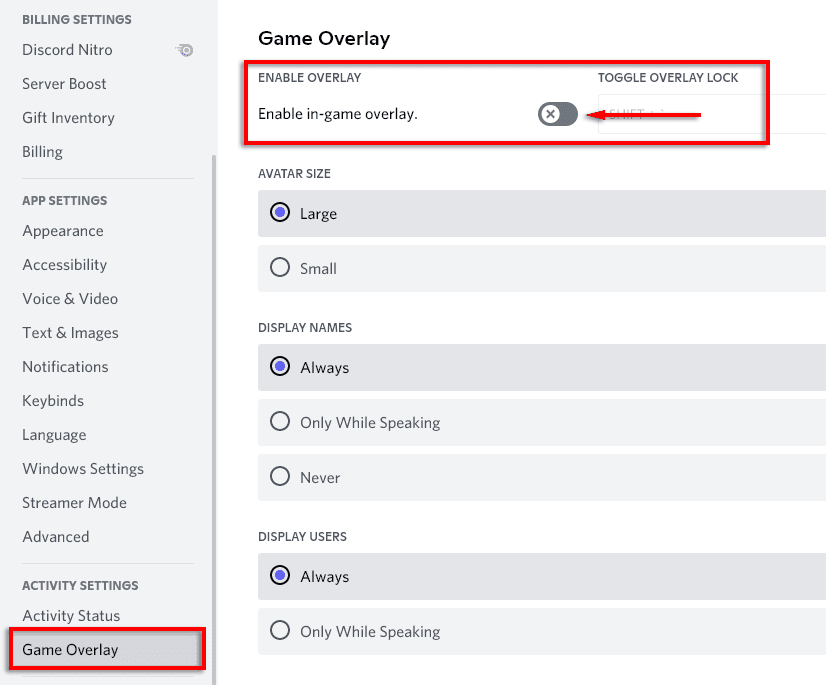
Säädä peliasetuksia(Tweak Game Settings)
Monet kehittäjävirheistä(Dev) johtuvat siitä, että Modern Warfare käyttää liikaa järjestelmäresursseja. Joidenkin asetusten on raportoitu aiheuttavan ongelmia myös itsenäisesti. Näiden grafiikoiden vähentäminen ja tiettyjen asetusten säätäminen voi auttaa korjaamaan virheet.
Alemmat grafiikkaasetukset(Lower Graphics Settings)
- Käynnistä Modern Warfare.
- Valitse Valinnat(Options) > Grafiikka(Graphics) .

- Aseta jokainen vaihtoehto alimmalle asetukselle.
Ongelma-asetukset(Problem Settings)
Voit poistaa nämä usein raportoidut ongelma-asetukset käytöstä seuraavasti:
V-Sync :
- Käynnistä Call of Duty ja valitse Valinnat(Options ) > Grafiikka(Graphics) .
- Valitse Ei(Disabled) käytössä Sync Every Frame (V-Sync) -kohdassa(Sync Every Frame (V-Sync)) .

Säteen jäljitys(Ray tracing) :
- Käynnistä Call of Duty ja valitse Valinnat(Options ) > Grafiikka(Graphics) .
- Poista DirectX-säteenseuranta käytöstä (DirectX Raytracing)Shadow & Lighting -kohdassa .

Crossplay :
- Käynnistä Call(Launch Call) of Duty ja siirry Tili(Account) - välilehdelle.
- Valitse Crossplay ja valitse Disabled .

G-Sync :
- Jos sinulla on G-Sync-yhteensopiva näyttö ja NVIDIA -näytönohjain, napsauta työpöytää hiiren kakkospainikkeella ja valitse NVIDIA Control Panel .
- Valitse Näyttö(Display ) - välilehti ja sitten Määritä G-Sync(Set up G-Sync) .
- Poista valinta Ota G-Sync käyttöön(Enable G-Sync) .
Huomautus:(Note:) Suosittelemme suorittamaan jokaisen vaiheen yksitellen nähdäksesi, onko jokin asetus viallinen.
Asenna Modern Warfare uudelleen(Reinstall Modern Warfare)
Pelitiedostojen valtavan koon vuoksi uudelleenasennus on viimeinen keino. Pelin uudelleen asentaminen:
- Käynnistä Battle.net ja valitse Call of Duty: MW .
- Valitse Valinnat(Options) > Poista peli(Uninstall Game) .

- Käynnistä(Restart ) tietokoneesi uudelleen.
- Käynnistä Battle.net ja valitse Install for Call of Duty: MW.
- Tarkista, onko virhe korjattu.
Kuinka korjata virhe 6068
Tutustu artikkeliimme Dev Error 6068 :sta, koska se on niin usein raportoitu.
Kuinka korjata virhe 6036
Ei tiedetä, miksi Virhe 6036 ilmenee, vaikka se todennäköisesti liittyy vioittuneisiin pelitiedostoihin tai kolmannen osapuolen häiriöihin.
Poista Cache Spot- ja Cache Sun Shadows -asetukset käytöstä(Disable the Cache Spot and Cache Sun Shadows Settings)
Useat pelaajat ovat ilmoittaneet, että näiden asetusten poistaminen käytöstä korjaa Dev Error 6036 -virheen(Dev Error 6036) . Tehdä tämä:
- Käynnistä Modern Warfare .
- Valitse Asetukset(Options) ja sitten Grafiikka(Graphics) - välilehti.
- Vieritä alas Shadows & Lighting -kohtaan(Shadows & Lighting) ja aseta Cache Spot Shadows- ja Cache Sun Shadows -asetuksiksi Disabled .

- Käynnistä peli uudelleen ja katso onko virhe korjattu.
Kuinka korjata virhe 6065
Dev Error 6065 aiheuttaa pelin kaatumisen ja näyttää viestin "DirectX Encountered an Unrecoverable Error: Dev Error 6065(Dev Error 6065) ". Tämä virhe liittyy todennäköisesti graafisiin asetuksiin tai vioittuneisiin pelitiedostoihin.
Poista G-Sync käytöstä(Disable G-Sync)
G-Syncin(G-Sync) poistamisen käytöstä , jos olet NVIDIA - käyttäjä, on raportoitu korjaavan tämän virheen joissain tapauksissa. Tarkista edellä, kuinka tämä tehdään.
Poista koko näytön optimointi käytöstä(Disable Full-Screen Optimization)
Koko näytön optimointiasetuksen tiedetään aiheuttavan useita ongelmia peleissä. Voit tarkistaa, aiheuttaako tämä asetus Dev Error 6065 -virheen(Dev Error 6065) , toimimalla seuraavasti:
- Käynnistä Battle.net- asiakasohjelma.
- Valitse Call of Duty .
- Napsauta Asetukset(Options) ja valitse sitten Näytä Explorerissa(Show in Explorer) .

- Napsauta Windowsin Resurssienhallinnassa hiiren kakkospainikkeella ModernWarfare.exe -tiedostoa ja valitse Ominaisuudet(Properties) .

- Siirry Yhteensopivuus(Compatibility ) - välilehteen ja valitse Poista koko näytön optimoinnit käytöstä(Disable fullscreen optimizations) .

- Valitse OK .
- Käynnistä Modern Warfare ja katso, onko virhe korjattu.
Kuinka korjata virhe 6178
Dev Error 6178 näyttää liittyvän graafisiin asetuksiin, erityisesti pintakuvioasetuksiin. Seuraavien korjausten on raportoitu toimivan joillekin käyttäjille.
Paranna tekstuurin laatua(Increase Texture Quality)
Intuitiivisesti Dev Error 6178 voidaan joskus korjata lisäämällä Texture Resolution -arvoa(Texture Resolution) keskitasoon tai korkeaan. Tehdä tämä:
- Käynnistä Modern Warfare .
- Valitse Asetukset(Options ) ja sitten Grafiikka(Graphics) - välilehti.
- Vieritä alas kohtaan Yksityiskohdat(Details & Textures) ja pintakuviot ja aseta Tekstuuritarkkuus(Texture Resolution) asetukseksi Medium/High .

Huomautus(Note) : Tämä saattaa liittyä VRAM - käytön epävakauteen. Toinen asia, joka toimii joillekin käyttäjille, on asetusten lisääminen, kunnes VRAM - käyttöpalkki on lähes täynnä.
Windows Pagefile Is Disabled/Insufficient
Windowsin sivutiedoston(Windows Pagefile) ottaminen käyttöön tai suurentaminen voi korjata Dev Error 6178 -virheen(Dev Error 6178) . Pagefile auttaa hallitsemaan RAM -(Pagefile) muistin käyttöä. Sivutiedoston(Pagefile) käyttöönotto/suurentaminen :
- Paina Windows + R avataksesi Suorita(Run) - ruudun.
- Kirjoita sysdm.cpl ja valitse OK . Tämä avaa Järjestelmän (System) ominaisuudet(Properties) -ikkunan.
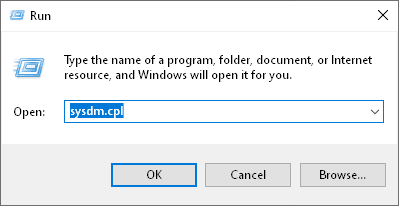
- Valitse tässä ikkunassa Lisäasetukset(Advanced) - välilehti.
- Valitse Ominaisuudet(Properties) -osiosta Asetukset(Settings) .
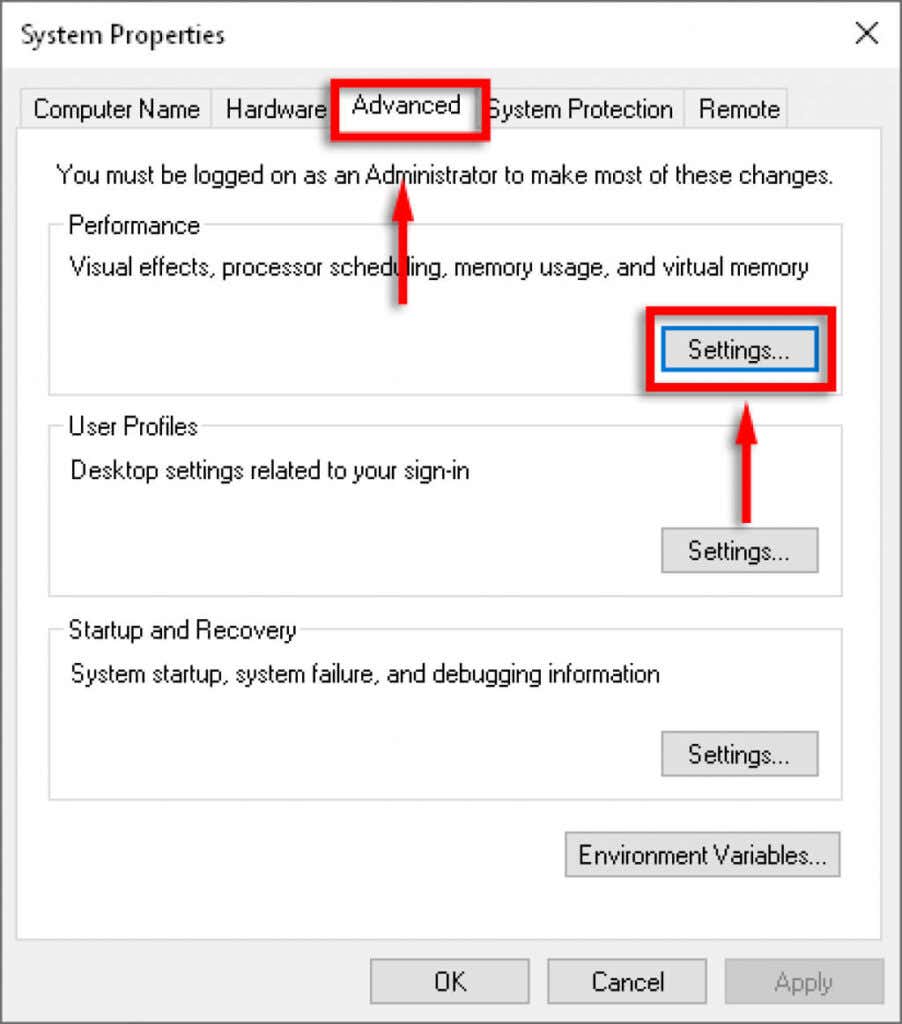
- Valitse Lisäasetukset(Advanced) - välilehti ja valitse sitten Muuta kohdasta (Change)Virtuaalimuisti(Virtual Memory) .

- Poista valinta kohdasta Hallinnoi sivutustiedoston kokoa automaattisesti kaikille ohjaimille(Automatically manage paging file size for all drivers) .
- Valitse asema(Drive) , johon pelisi on tallennettu.
- Valitse Mukautettu koko(Custom size) .
- Muuta alkuperäistä kokoa(Initial size) ja enimmäiskokoa käytettävissäsi olevan (Maximum size )RAM -muistin määrän mukaan . Microsoft suosittelee, että se on 1,5-3 kertaa tietokoneesi RAM -muistin määrä. (RAM)Aseta alkukooksi(Initial size) "Tällä hetkellä varattu" summa, joka näkyy ikkunan alareunassa. Aseta sitten Suurin koko( Maximum size) -asetukseksi kolme kertaa asennettu RAM -muisti (eli 8 Gt RAM -muistia varten aseta se arvoon 24576 .
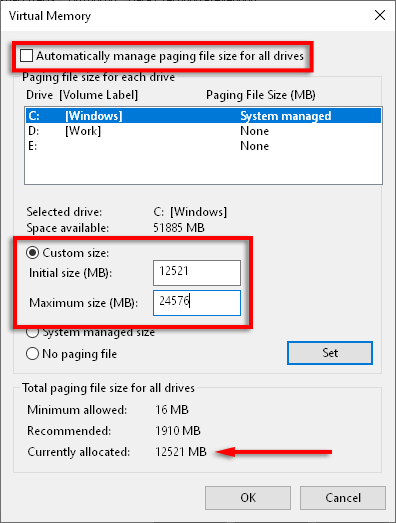
- Napsauta Käytä(Apply) ja tarkista, onko virhe korjattu.
Takaisin peliin
Toivottavasti nämä ratkaisut korjasivat Dev Error(Dev Error) -ongelmasi. Harkitse sinulle toimineen korjauksen jakamista Activisionin(Activision) ja Modern Warfare -yhteisön kanssa, jotta useammat ihmiset voivat hyötyä näistä ratkaisuista.
Jos sinulla on korjaus, jota ei ole lueteltu tässä, ilmoita siitä meille alla olevissa kommenteissa!
Related posts
Dev Error 6068 -virheen korjaaminen Call of Duty Modern Warfaressa
Korjaa Dev Error 6034 Call of Dutyssa, Modern Warfaressa ja WarZonessa
Kuinka korjata "Windows Resource Protection ei voinut suorittaa pyydettyä toimintoa" -virheen
Kuinka korjata GeForce Experience -virhekoodi 0x0003
Korjaa "Ei voi lukea lähdetiedostosta tai levyltä" -virhe
Kuinka korjata Windowsin virhekoodi 0x80070005
Kuinka korjata Amazon Fire Tablet ei lataudu
8 tapaa korjata "Voi, voi!" Sivun kaatumisvirhe Chromessa
Korjaa "Tuettu langaton verkkolaite havaittu. Järjestelmä pysäytetty" Virhe
Netflix-virhekoodin UI-800-2 korjaaminen
Korjaa "Tiedosto on liian suuri kohdetiedostojärjestelmälle" -virhe
Kuinka korjata "Emme voineet suorittaa päivityksiä" -virheen Windowsissa
7 parasta tapaa korjata Netflix-virhekoodi UI-113
Korjaa "Asennusohjelma valmistelee tietokonettasi ensimmäistä käyttöä varten" jokaisen uudelleenkäynnistyksen yhteydessä
Korjaa järjestelmävirhe 5, pääsy on estetty Windowsissa
Kuinka korjata "Raaputuslevyt ovat täynnä" -virhe Photoshopissa
Kuinka korjata "Java-virtuaalikonetta ei voitu luoda" -virhe
Kuinka korjata suojausvarmennevirhe Androidissa
7 parasta tapaa korjata Netflix-virhekoodi: M7053-1803
RPC-palvelin ei ole käytettävissä -virheen korjaaminen Windowsissa
